Invitation partenaire avec des billets à usage unique
Fonctionnement des invitations partenaires
Le but de la fonctionnalité est de permettre aux partenaires d'inviter des personnes à l'événement, même s'il est gratuit, en traçant dans le back-office les participants inscrits depuis l'invitation d'un partenaire.
Depuis son espace, le partenaire va donc renseigner les informations de la personne à inviter, et lui envoyer un email avec son billet en pièce-jointe.
Côté organisateur, la liste des personnes invitées se trouve dans le menu Billetterie / Billets générés.
Création de la page billets depuis le back-office
En tant qu'organisateur de votre évènement, vous devez créer, dans l'espace de vos partenaires, la page "Billet" (qui n'est pas créé par défaut).
Pour cela, rendez-vous dans le back-office de votre évènement > onglet site web > contenu du site > espace partenaire.
Cliquez ici sur "Ajouter page" > sélectionnez la page "Billet" :
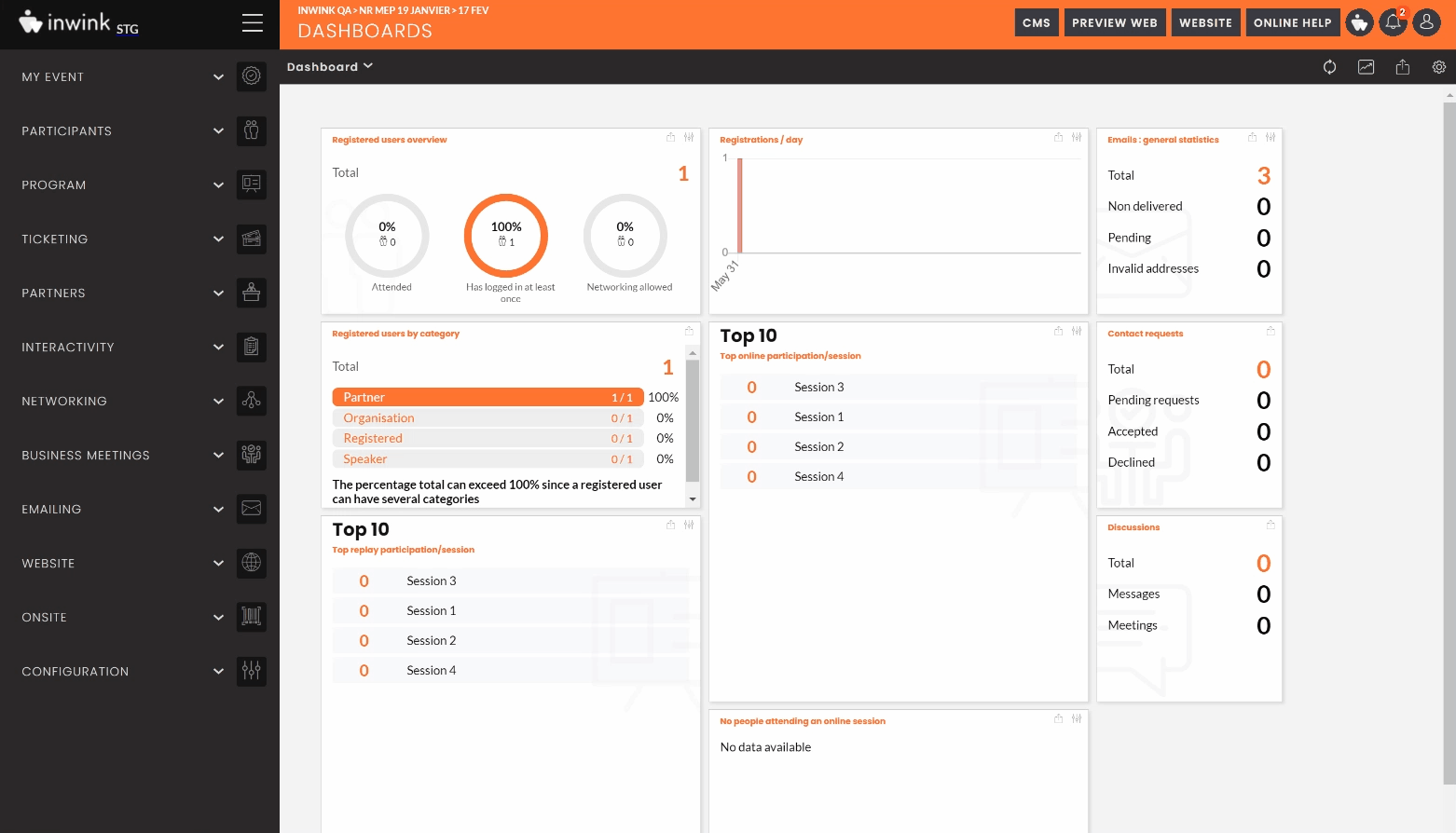
En vue schématique, le bloc va apparaître, vous pourrez l'éditer et configurer son contenu.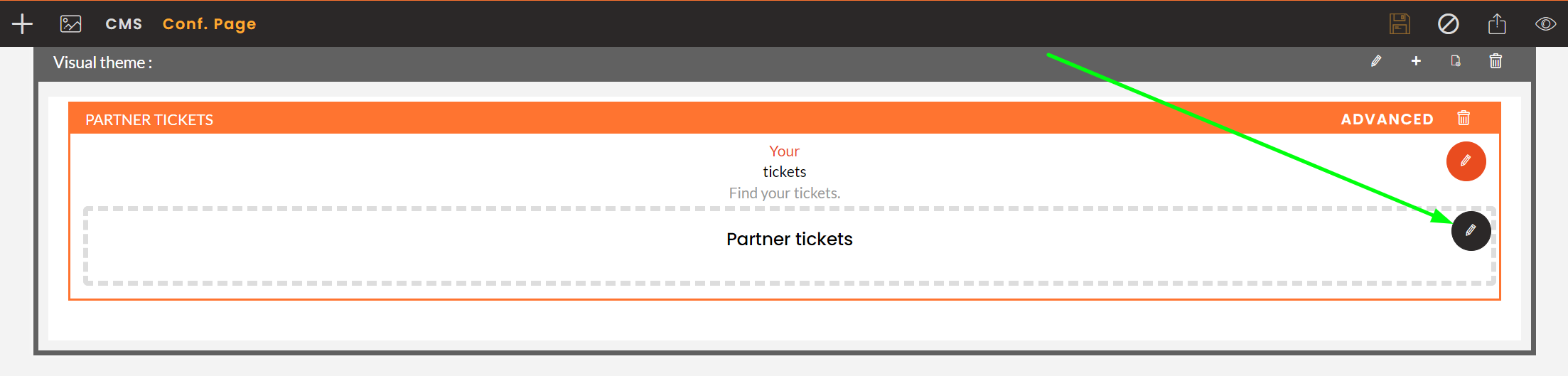
C'est ici aussi que vous pourrez associer l'email que le participant recevra, une fois que le partenaire lui aura assigné un billet.
⚠️ N'oubliez de relier cette nouvelle page au menu burger de l'espace partenaire.
Gestion des billets dans l'espace partenaire
Une fois que des billets ont été associés à un partenaire, le partenaire, s'il a le rôle administrateur, pourra les attribuer, depuis son espace partenaire.
Rendez-vous dans votre espace partenaire > onglet Billets.
C'est ici que vous verrez la totalité des billets que vous disposez ainsi que la liste des billets déjà attribués.
Pour assigner un billet, cliquez sur le bouton "Ajoutez des invités" > remplissez les informations demandées :
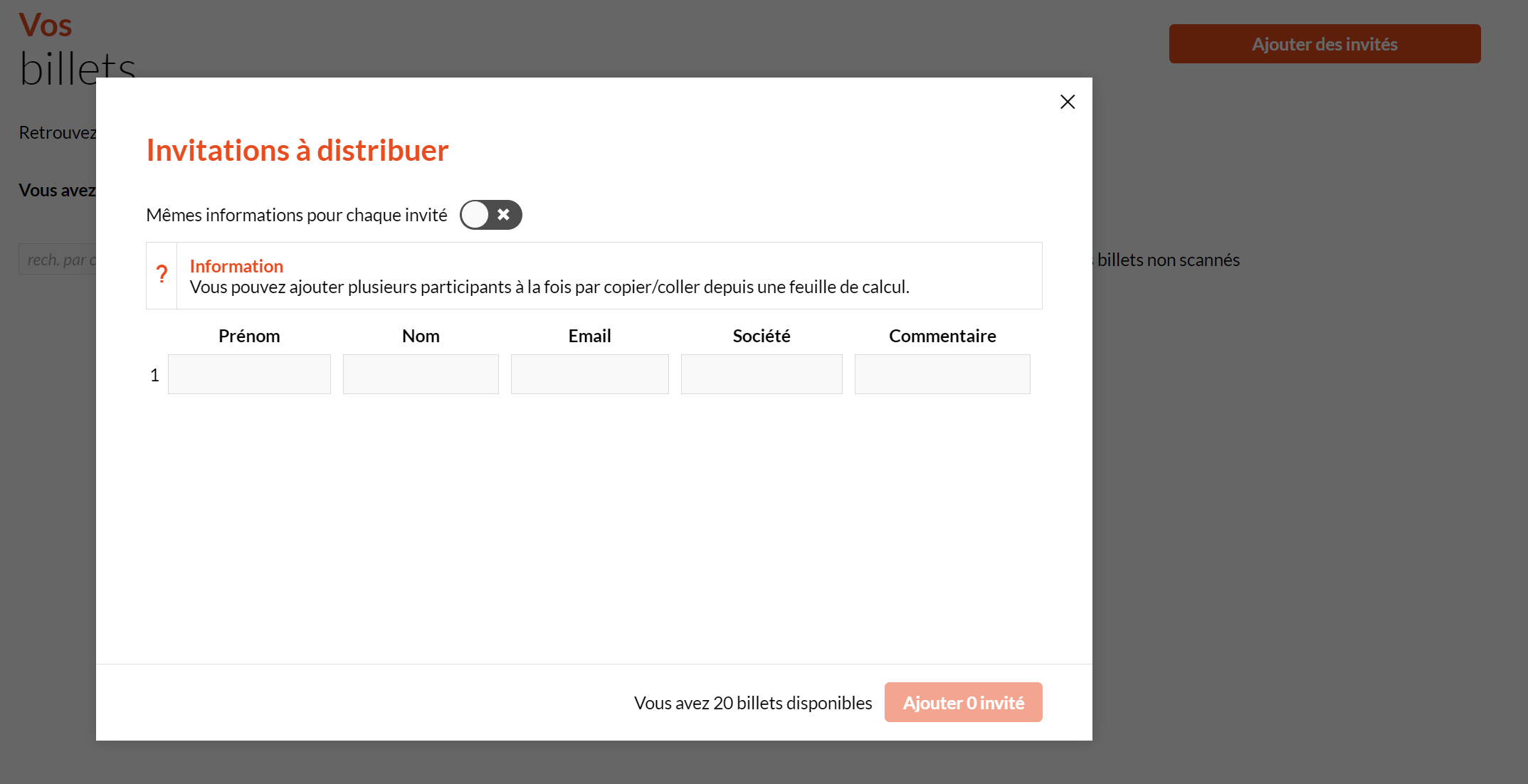
Vous pouvez ici :
- Remplir les informations d'un participant
- Remplir plusieurs fois les mêmes informations
- Ajoutez plusieurs participants à la fois par copier/coller, depuis une feuille de calcul
Une fois le participant ajouté, il recevra l'email avec son billet, si vous sélectionnez l'option "Envoyer les invitations par email". De plus, il remontera directement dans la liste des billets générés, sur votre back-office.
En tant que partenaire, vous avez la possibilité de suivre les étapes de ce billet. Vous pouvez en effet voir :
- Le statut de l'email
- Si son billet a été téléchargé (couleur verte)
- Si son billet a été scanné (couleur verte)
- Lui renvoyer l'email contenant le badge/ télécharger son badge/ Modifier le billet/ le supprimer (en cliquant sur les 3 petits points)
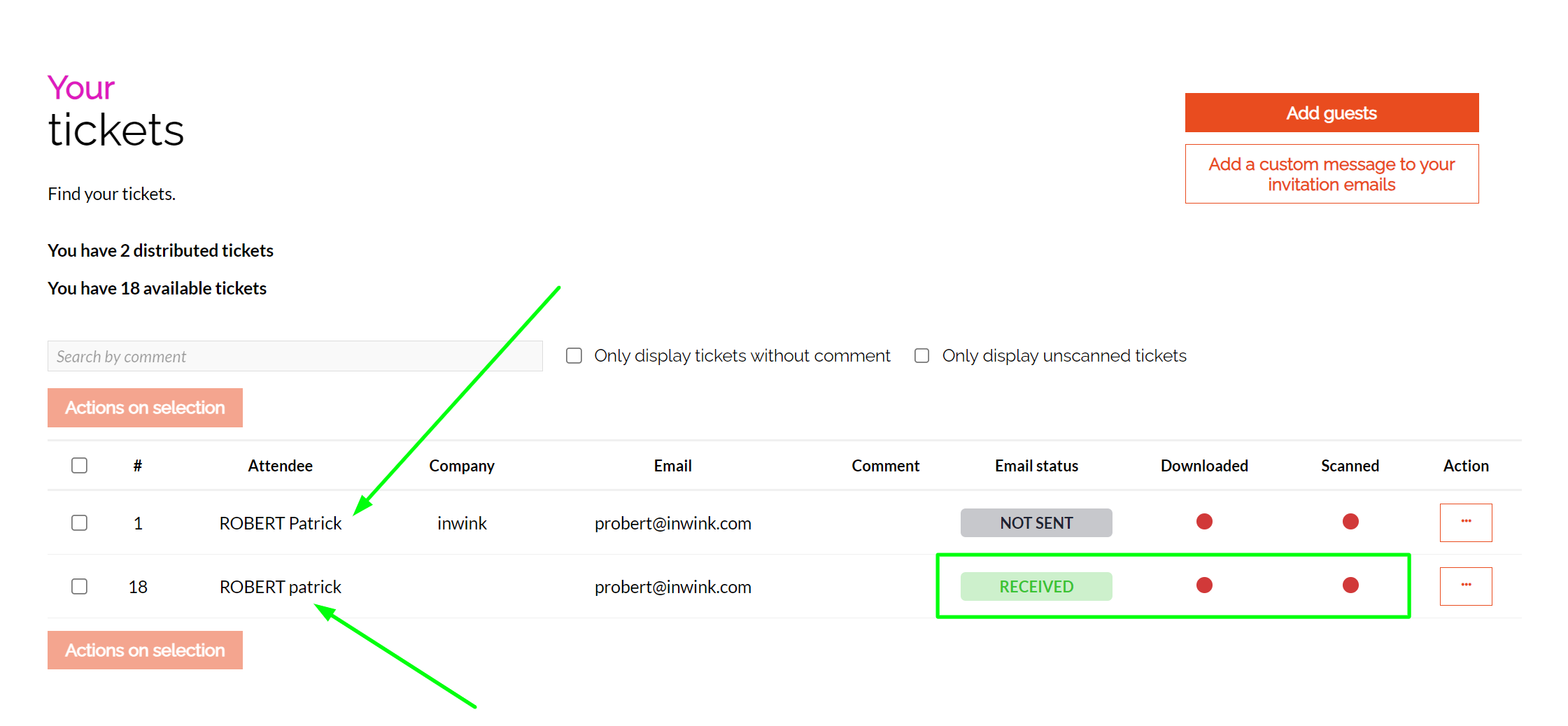
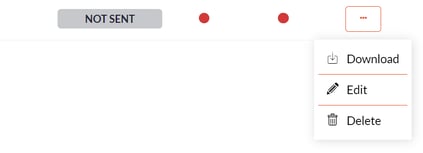
⚠️ Si vous souhaitez supprimer un participant a qui vous avez attribué un billet, vous avez la possibilité de le faire. À noter que le participant ne sera plus comptabilisé comme participant (et son billet ne sera plus fonctionnel), uniquement s'il ne l'a pas déjà téléchargé (si la pastille dans la colonne "Imprimé" est en vert cela veut dire que le participant a déjà téléchargé son billet).
Pour qu'un billet soit téléchargeable, il faut qu'il dispose d'un template de billet. Pour cela, rendez-vous dans le back-office de l'évènement > billetterie > billets générés > ... > Voir... > Définir le template de billet.
